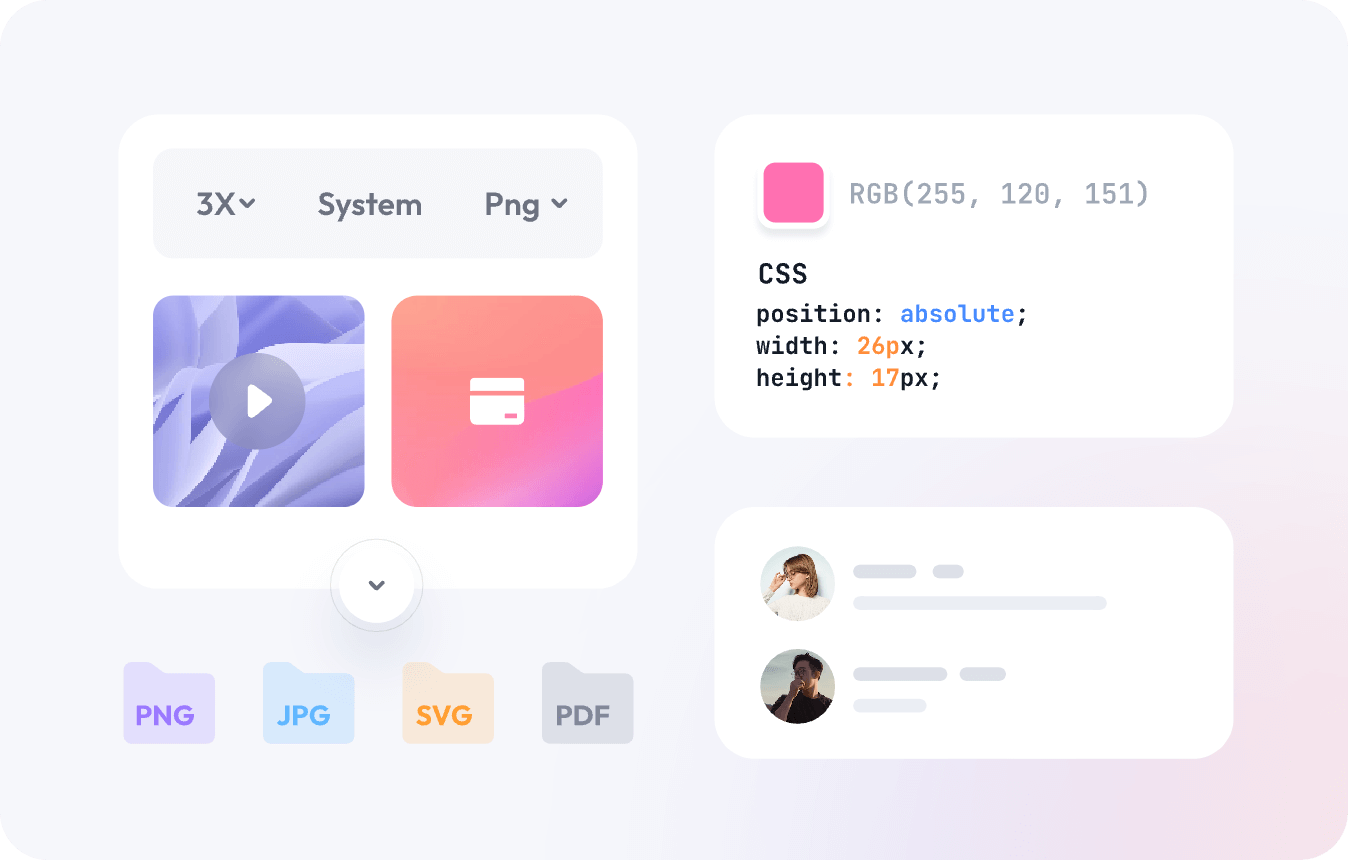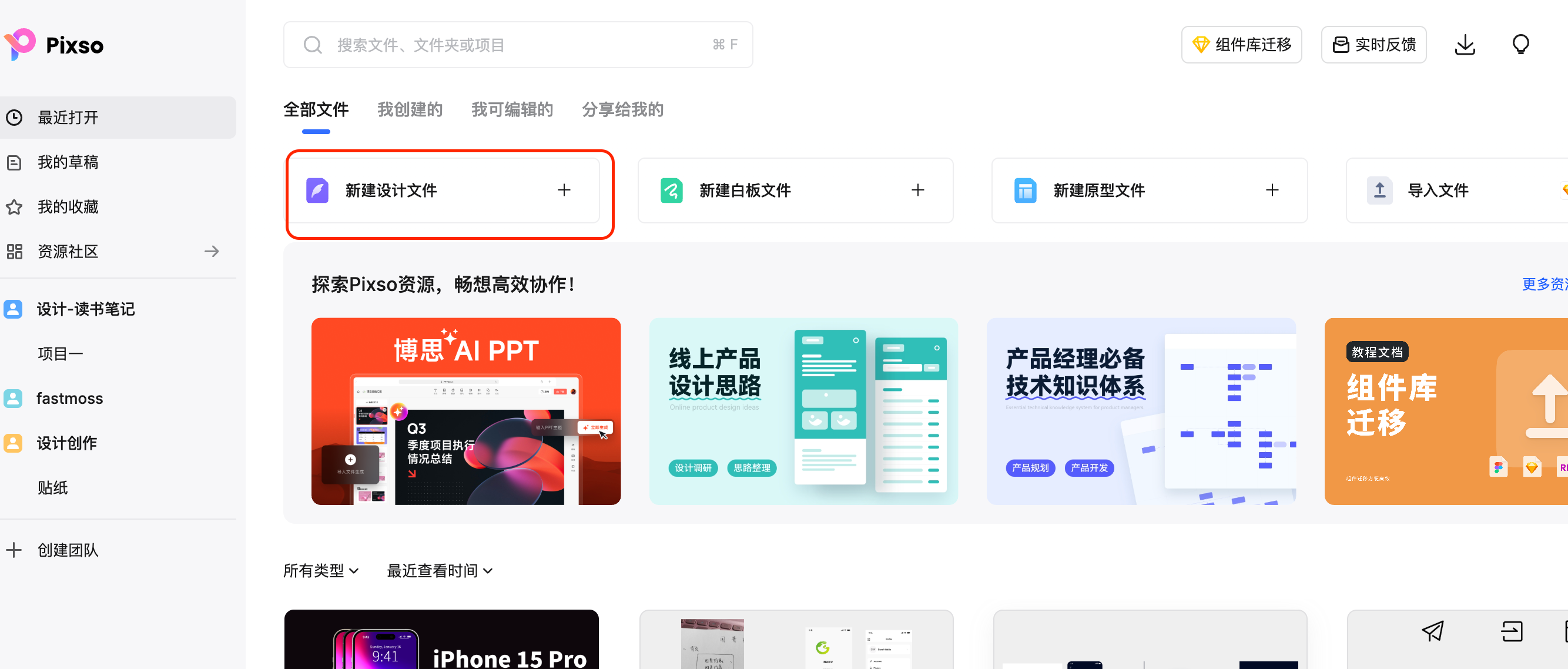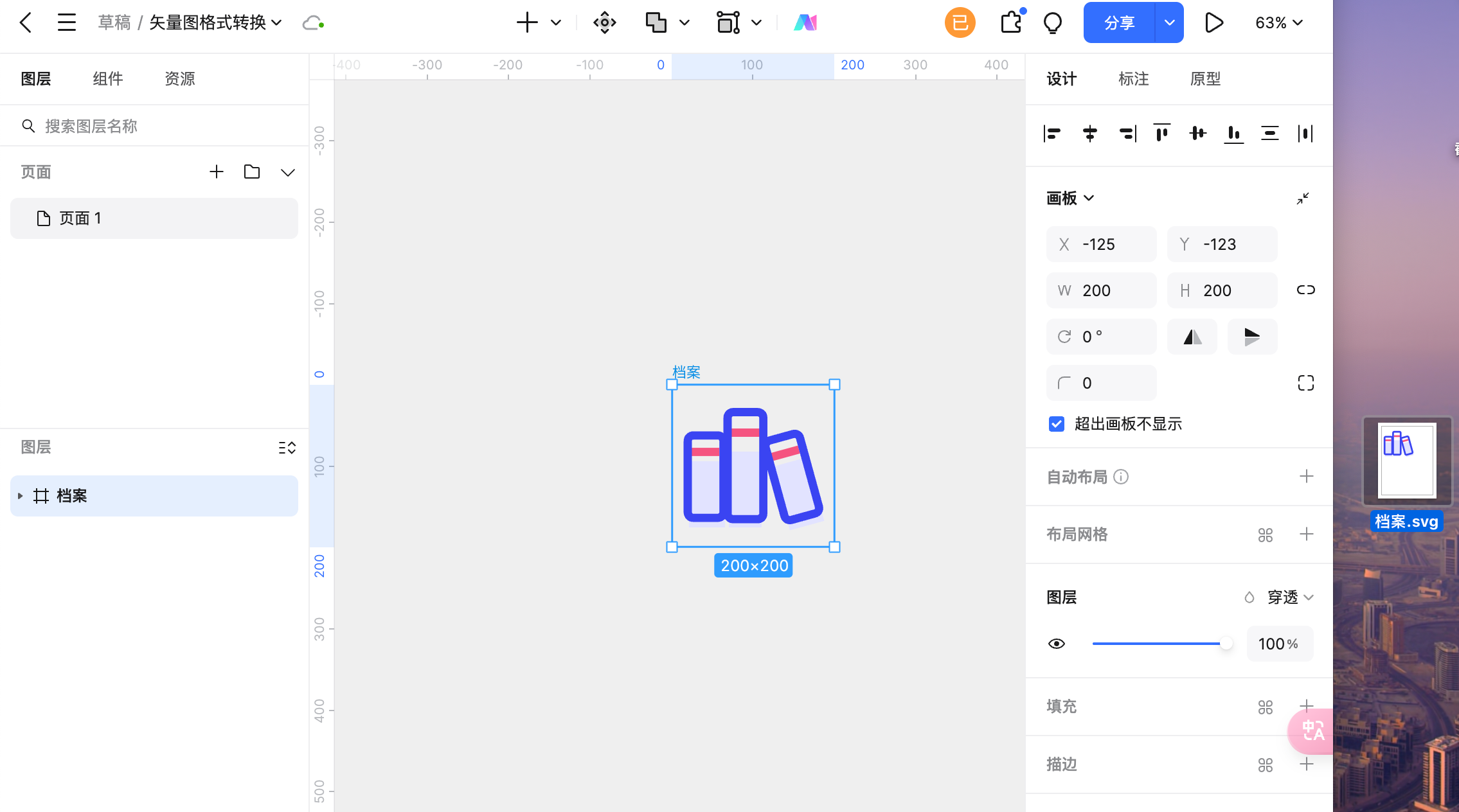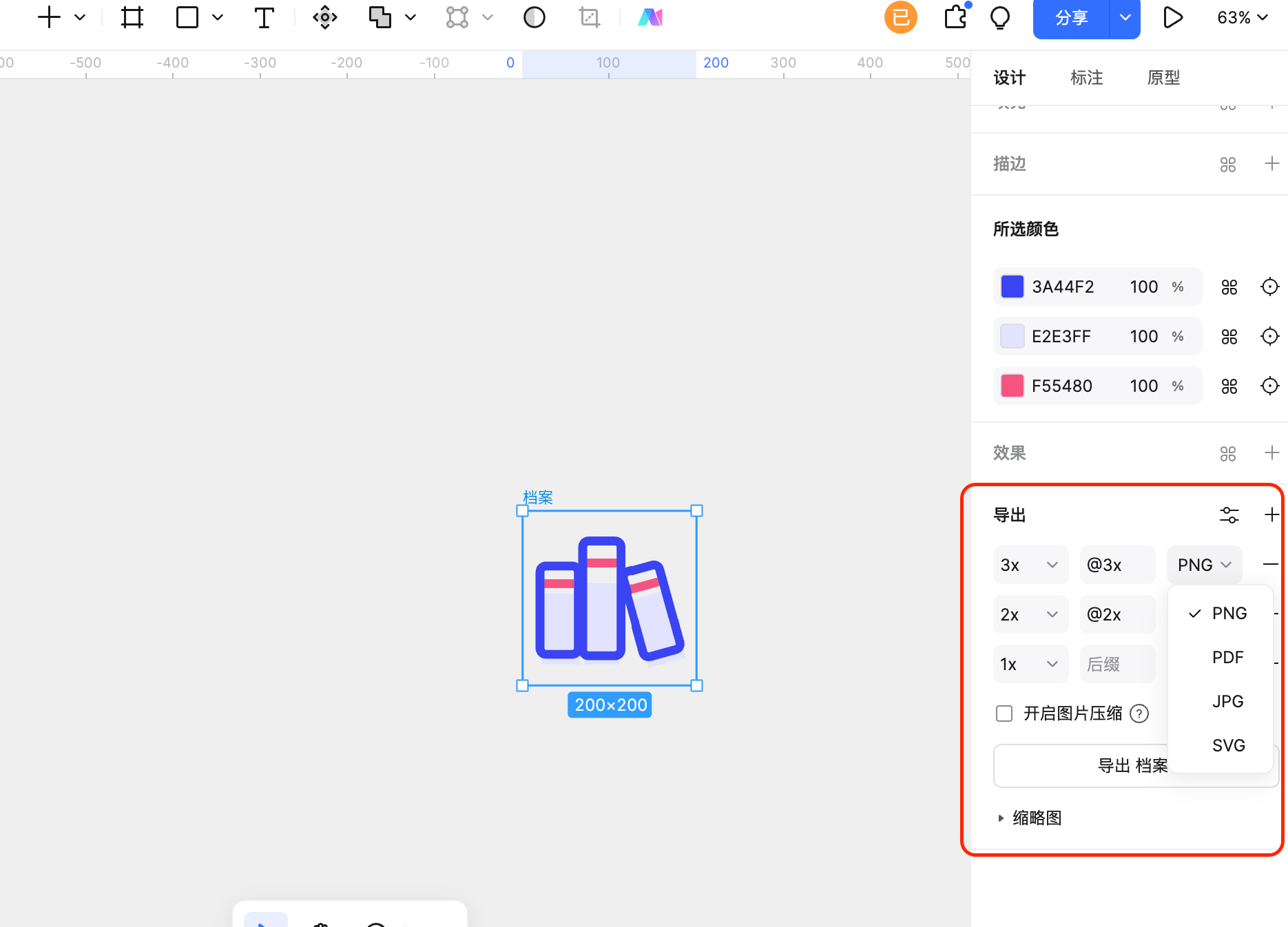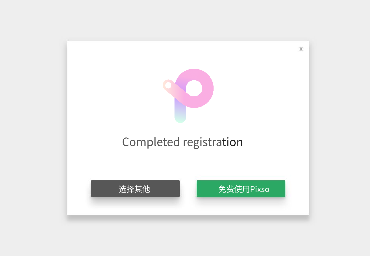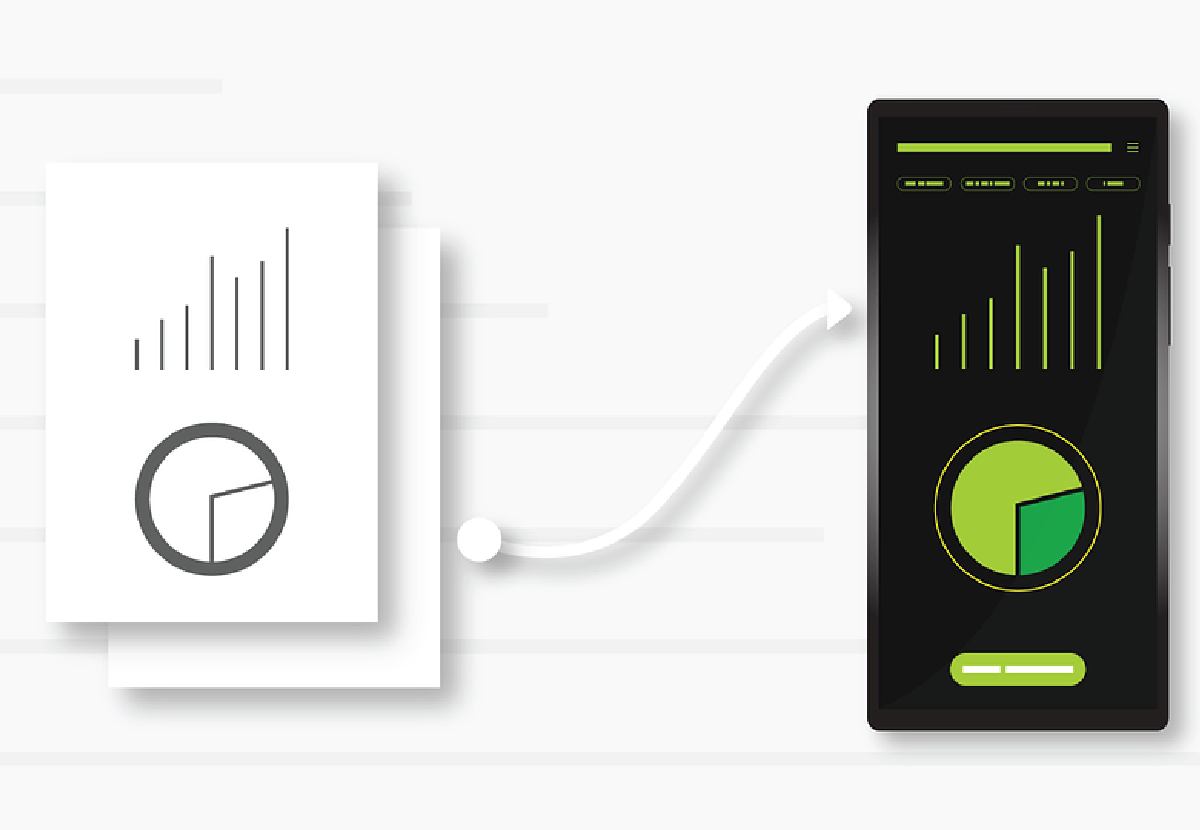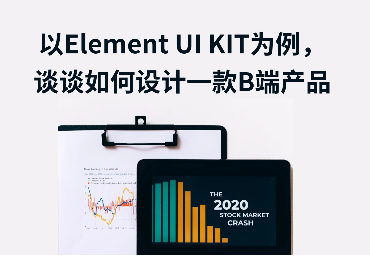矢量图转换器是设计师和内容创作者常用的工具,尤其在平面设计、网页制作、印刷排版等领域,矢量图(如SVG)因其可无限缩放不失真的特性而被广泛使用。然而在实际工作中,我们常常需要将矢量图转换为位图格式(如PNG、JPG),以便于展示、兼容或应用于不支持矢量图的环境。
1. 矢量图转换器的作用
矢量图转换器是一种用于不同矢量图格式之间转换的实用工具,适用于设计、办公、印刷等多个场景。
矢量图格式转换器的主要作用包括:
- 多格式互转
支持常见矢量图格式之间的转换,如 SVG、EPS、AI、PDF 等,方便在不同软件或平台中使用。
- 图像无损处理
在转换过程中保持图形清晰、不失真,适合对图像质量要求较高的设计和印刷场景。
- 提升协作效率
帮助设计文件在不同设备和软件间顺畅传递,无需重复导出或修改格式,节省时间。
- 跨平台兼容性强
将专用格式转换为通用格式(如SVG或PDF),便于在网页、移动端或普通查看器中打开使用。
2. 矢量图转换器介绍
Pixso是一个便捷的矢量图在线转换器,更是一款专业的集设计、协作、资源管理于一体的在线设计工具,具有强大的设计功能,可以帮助你高效完成UI/UX设计、海报设计、营销图制作,同时它的矢量图转化导出功能也非常出色。👉点击注册账号,免费使用Pixso
无论是将 SVG 转换为 JPG、PNG,还是导出高清图像用于展示或印刷,Pixso 都能轻松胜任。Pixso依托云端运行,只需打开浏览器登录Pixso,无需下载安装任何软件,即可上传或编辑 SVG 图像,并导出成 PNG、JPG 等常见位图格式,且可以导出不同尺寸大小的位图,满足网页、演示、印刷等多种场景需求。
3. 如何使用Pixso转换矢量图格式
矢量图格式转换器的使用非常简单,下面将为你介绍如何使用Pixso将矢量图svg格式转换为位图jpg、png等位图的格式的方法,以下是详细的操作步骤:
step1:进入Pixso官网,注册并登录Pixso账号
如上图所示,在Pixso的官网页面,点击“免费使用”按钮,就会出现Pixso的登录弹窗,可以选择手机号注册登录,也可以使用微信扫码登录,你可以根据自己的喜好随意选择登录方式。
step2:新建空白的Pixso设计文件
登录Pixso账号以后,你就进入了Pixso的工作台页面,在这个页面点击“新建设计文件”,如上图所示,你就可以新建一个空白的Pixso设计文件,并进入Pixso编辑器页面了。
step3:将你的矢量图SVG拖入Pixso画布中
如上图所示,找到你需要转换格式的矢量图svg,使用鼠标将其拖入到Pixso编辑器页面的画布中,就上传好你的矢量图到Pixso中了。
step4:转换矢量图格式为位图
如上图所示,选中你的矢量图,然后在Pixso编辑器页面的右侧面板的最底部找到导出后面的“+”按钮并点击,就可以设置导出的尺寸大小,例如1x、2x、3x,并选择导出的位图是png还是jpg,最后点击下面的“导出”按钮就可以下载了。
总结
以上就是本次Pixso设计师为你分享的矢量图在线转换器了,通过这个工具可以帮助你便捷的转换SVG矢量图为 PNG、JPG等位图,同时它也可以帮助你在转换格式后,对图片进行设计排版,让你更好的制作各种营销图片。如果你正在寻找一款既能设计、又能便捷转换格式的矢量图转换器,Pixso 是不容错过的选择。👉点击注册账号,免费使用Pixso